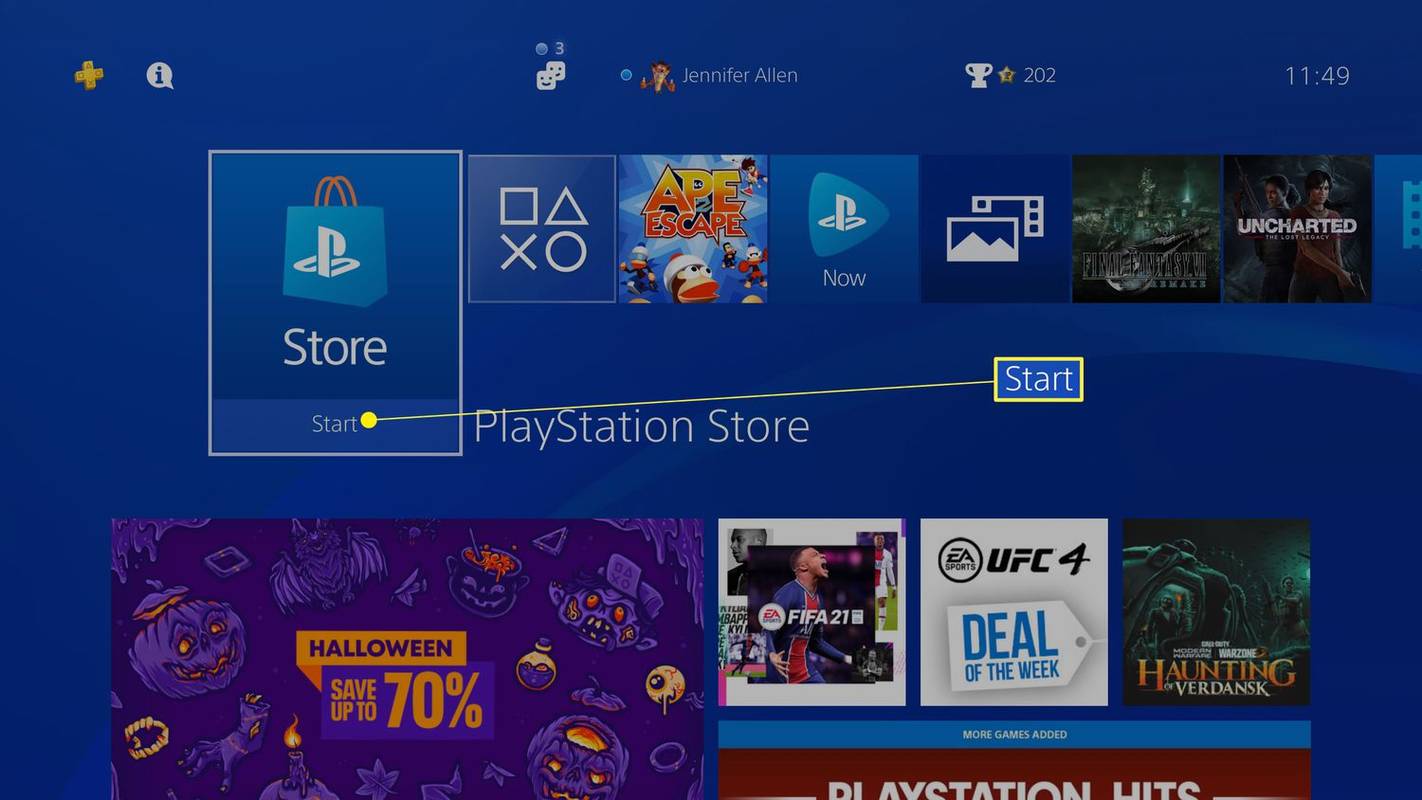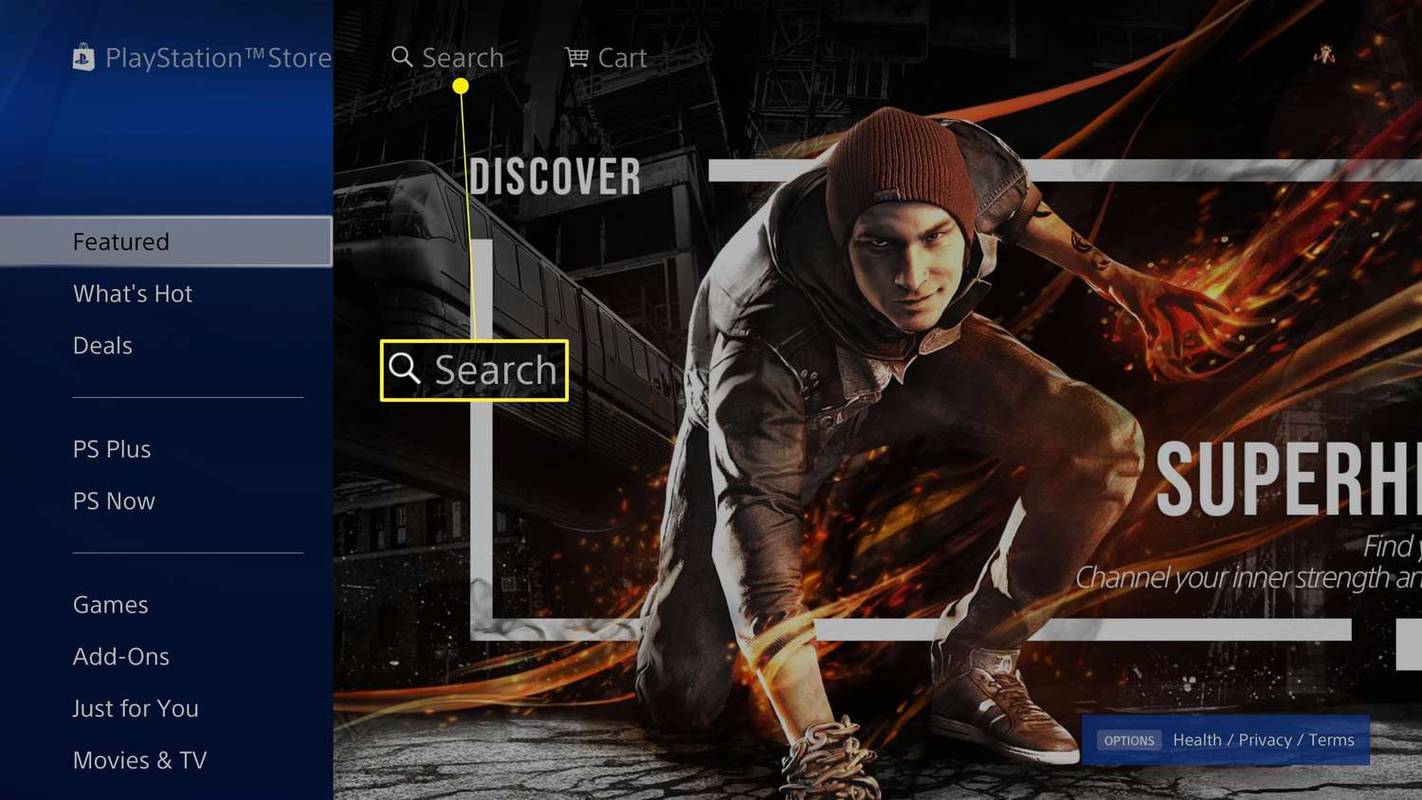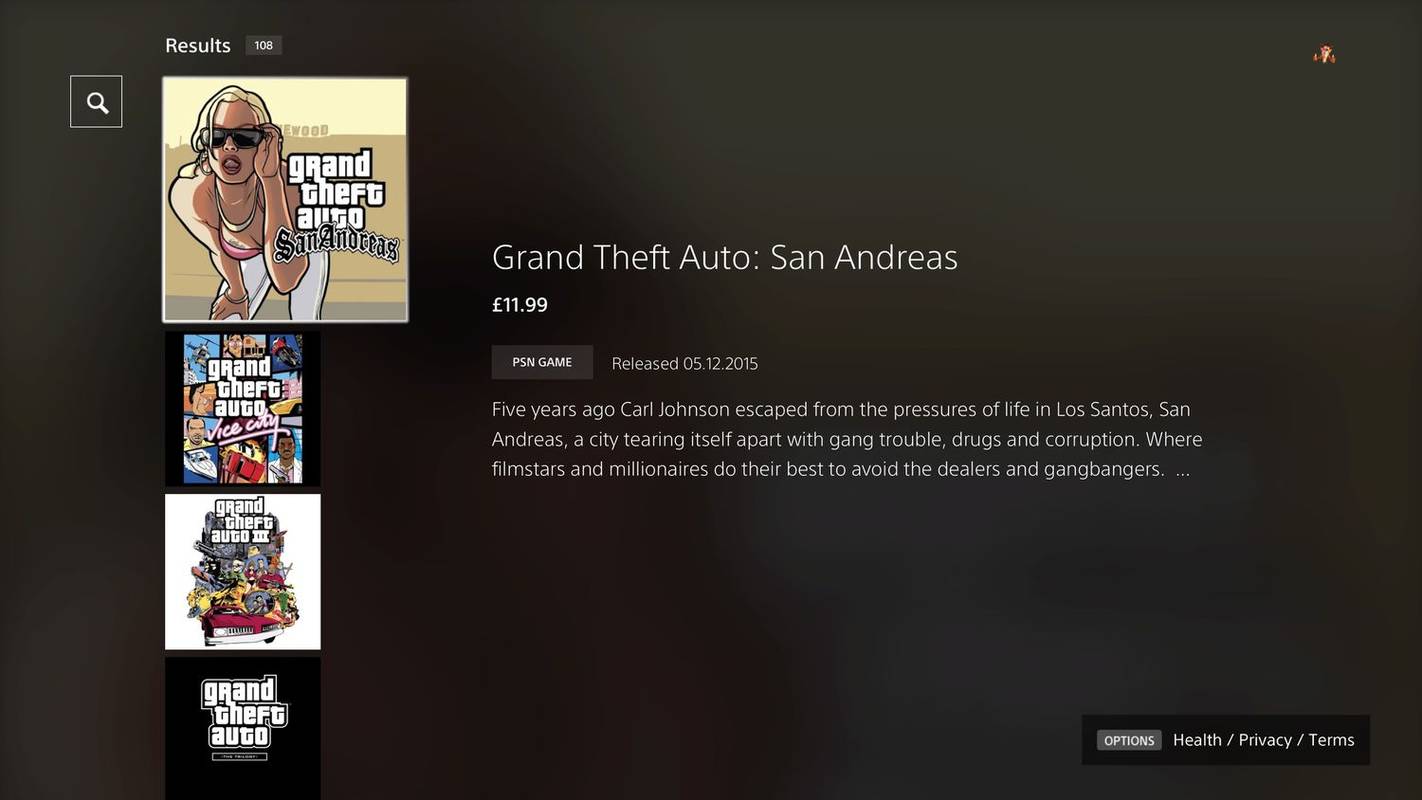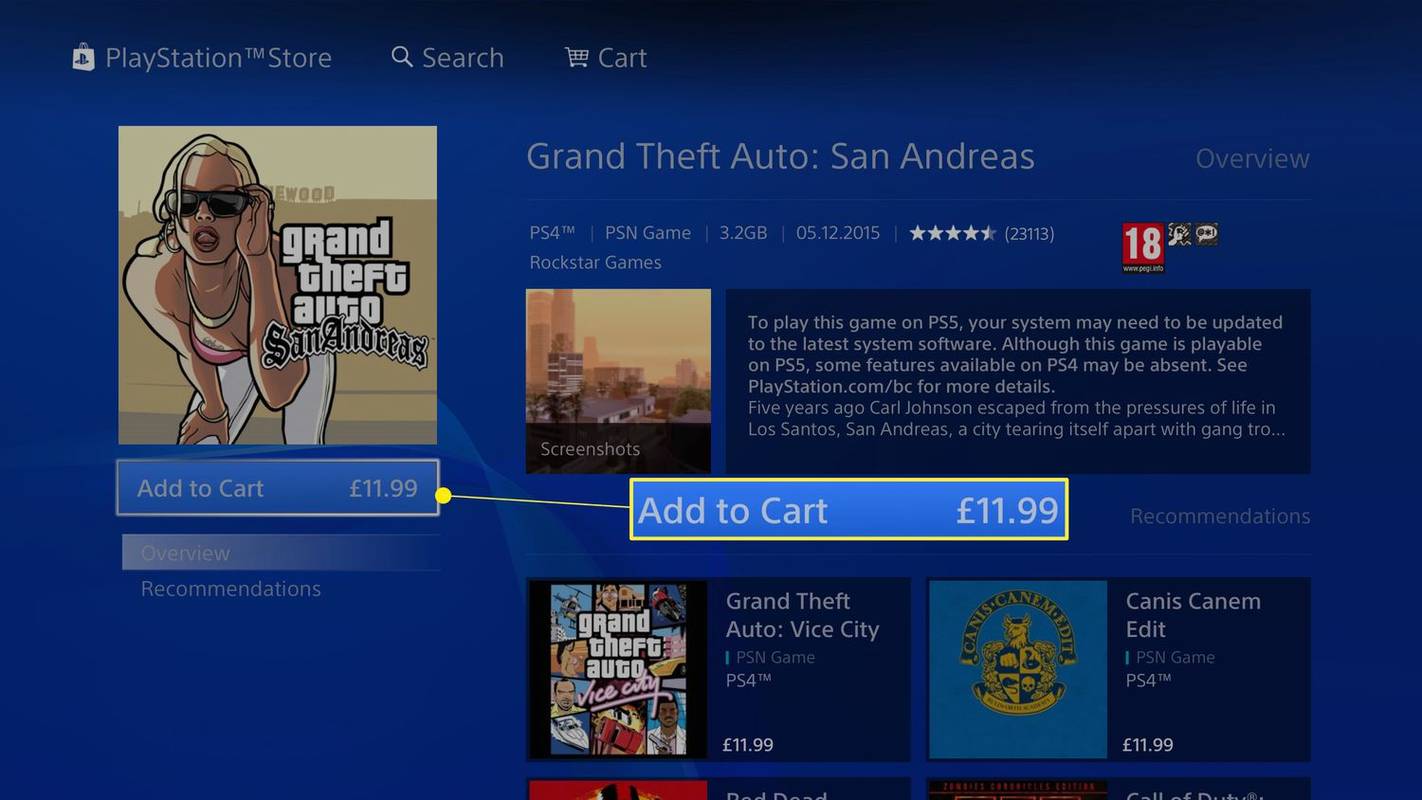Mitä tietää
- Osta Extra- tai Deluxe PlayStation Plus -jäsenyys, niin pääset peli- ja klassikkoluetteloihin ja pelaa vanhoja pelejä.
- Voit ladata klassisia ja remasteroituja PS2- ja PS3-pelejä osoitteesta PlayStation Store konsolissasi.
- Kummassakaan vaihtoehdossa ei ole täyttä PS1-, PS2- tai PS3-luetteloa, joten ei ole takeita siitä, että suosikkipelisi on saatavilla.
Tässä artikkelissa kerrotaan, miten PS1-, PS2- ja PS3-pelejä pelataan PS4:llä lataamalla tai suoratoistamalla ne PlayStation Plus -palvelussa tai ostamalla klassisia ja remasteroituja pelejä PlayStation Storesta.
Kuinka käyttää PlayStation Plusia PS2- ja PS3-pelien pelaamiseen PS4:n kautta
PlayStation 4 -levyasema ja -laitteisto eivät pysty lukemaan PS2- tai PS3-levyjä, joten helpoin tapa käyttää vanhoja suosikkipelejäsi on käyttää PlayStation Plus Extra- tai Deluxe-jäsenyyttä. Extra-taso tarjoaa pääsyn Game Catalogiin, joka sisältää joitain PS4-nimikkeitä. Kalliimpaan Deluxe-tasoon kuuluu myös Classics Catalog, jossa on vanhempia nimikkeitä.
kuinka palauttaa tehdas sytyttää tulipalo ilman lapsilukon salasanaa
Kuinka ladata PS1-, PS2- tai PS3-pelejä PS4:lle
Joitakin PS1-, PS2- ja PS3-pelejä voi ostaa PlayStation Storesta, joten voit pelata niitä PS4:lläsi. Palvelun kautta ei ole montaa saatavilla, mutta kannattaa tarkistaa. Näin voit ladata ne.
Tärkeimpiä pelejä ovat klassiset Grand Theft Auto -pelit, kuten Grand Theft Auto: Vice City ja Grand Theft Auto: San Andreas, sekä PaRappa the Rapper 2 ja Red Dead Revolver. Alkuperäisistä PlayStation 1 -peleistä, kuten Final Fantasy VII ja Final Fantasy VIII, on myös remasteroituja versioita.
-
Valitse PlayStation 4:lläsi PlayStation Store -kuvaketta ja paina X -painiketta ohjaimessasi.
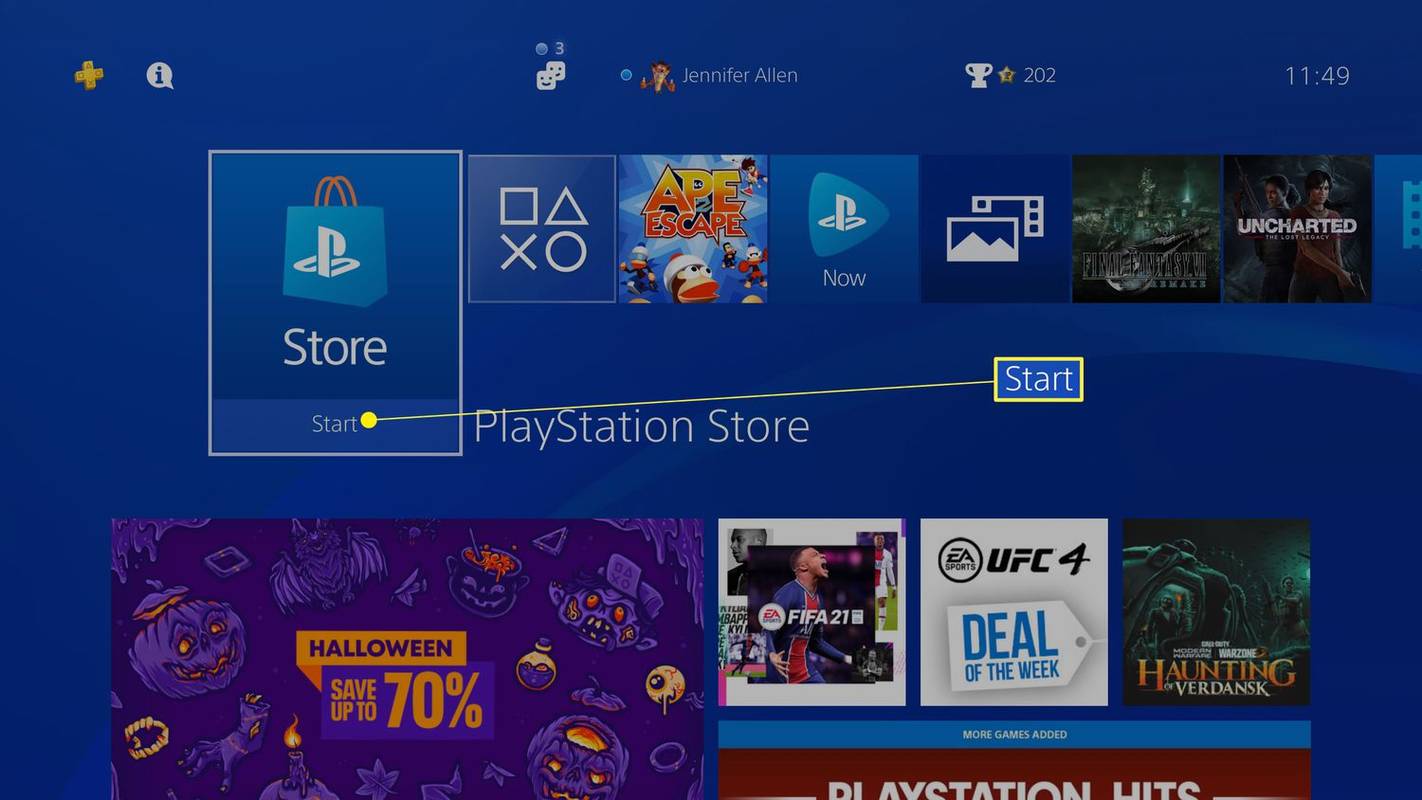
-
Vieritä ylös kohtaan Hae ja napsauta X .
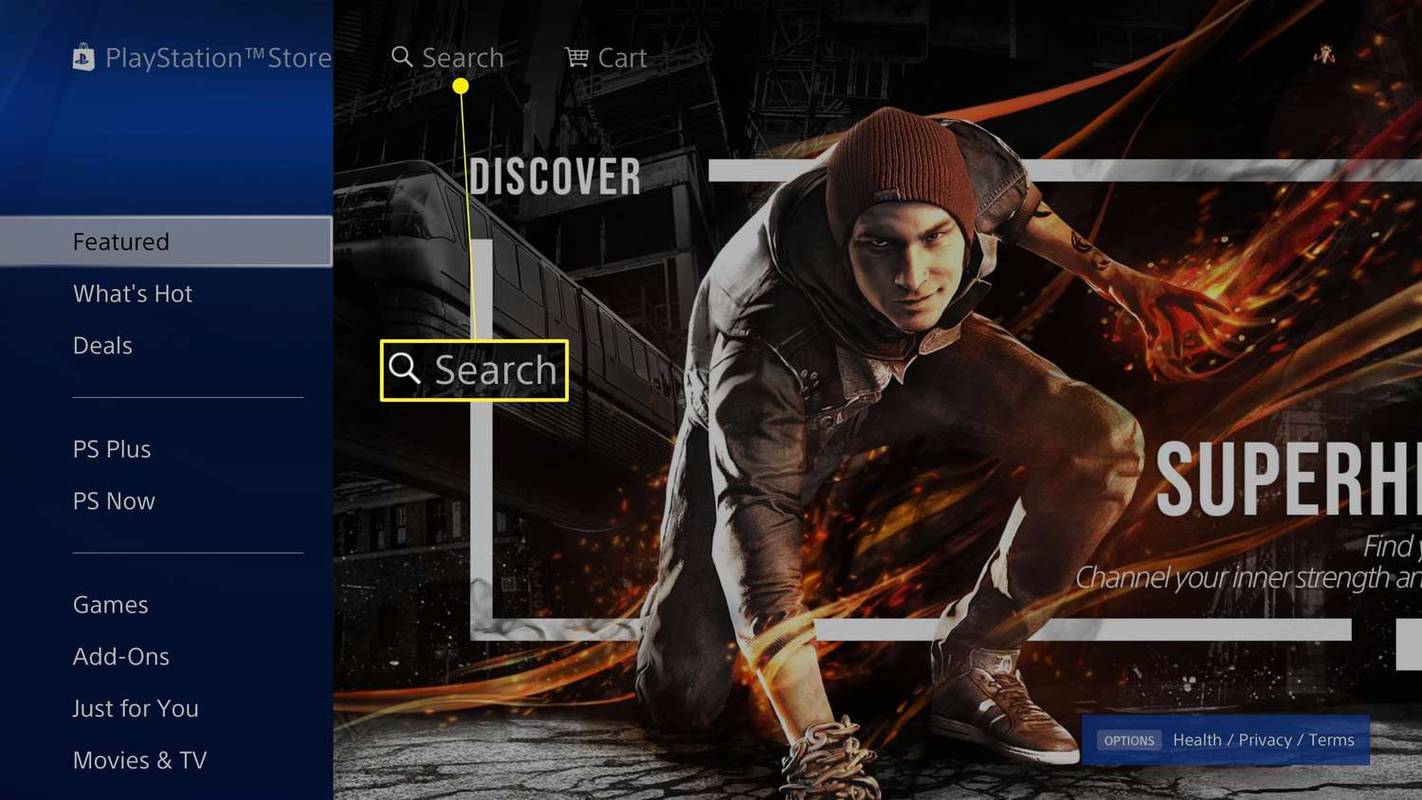
-
Kirjoita etsimäsi pelin nimi.
-
Selaa tulosluetteloa napauttamalla oikeaa.
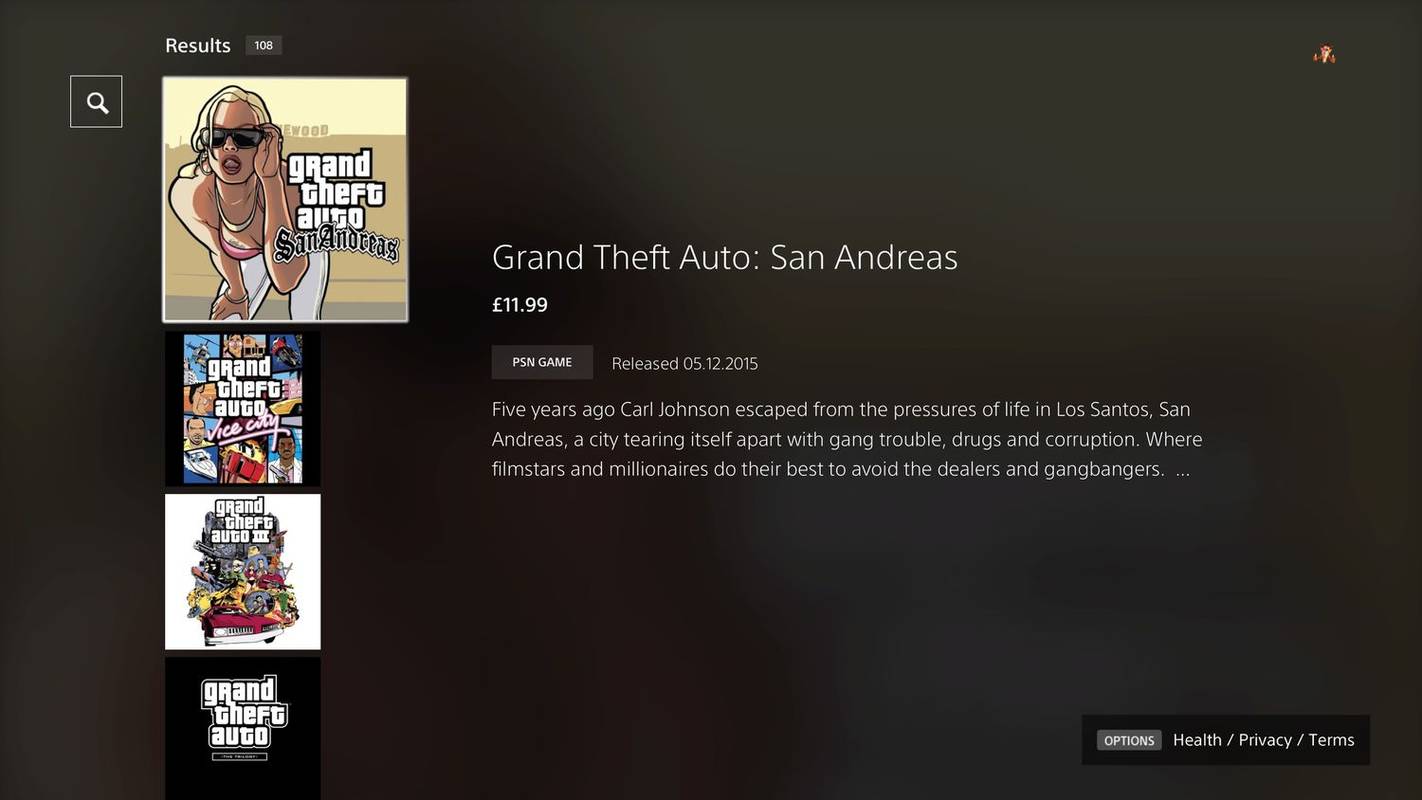
-
Valitse peli jolla X .
-
Napauta Lisää ostoskoriin pelin ostamiseen.
Poista mainokset Kindle Fire HD 8: sta
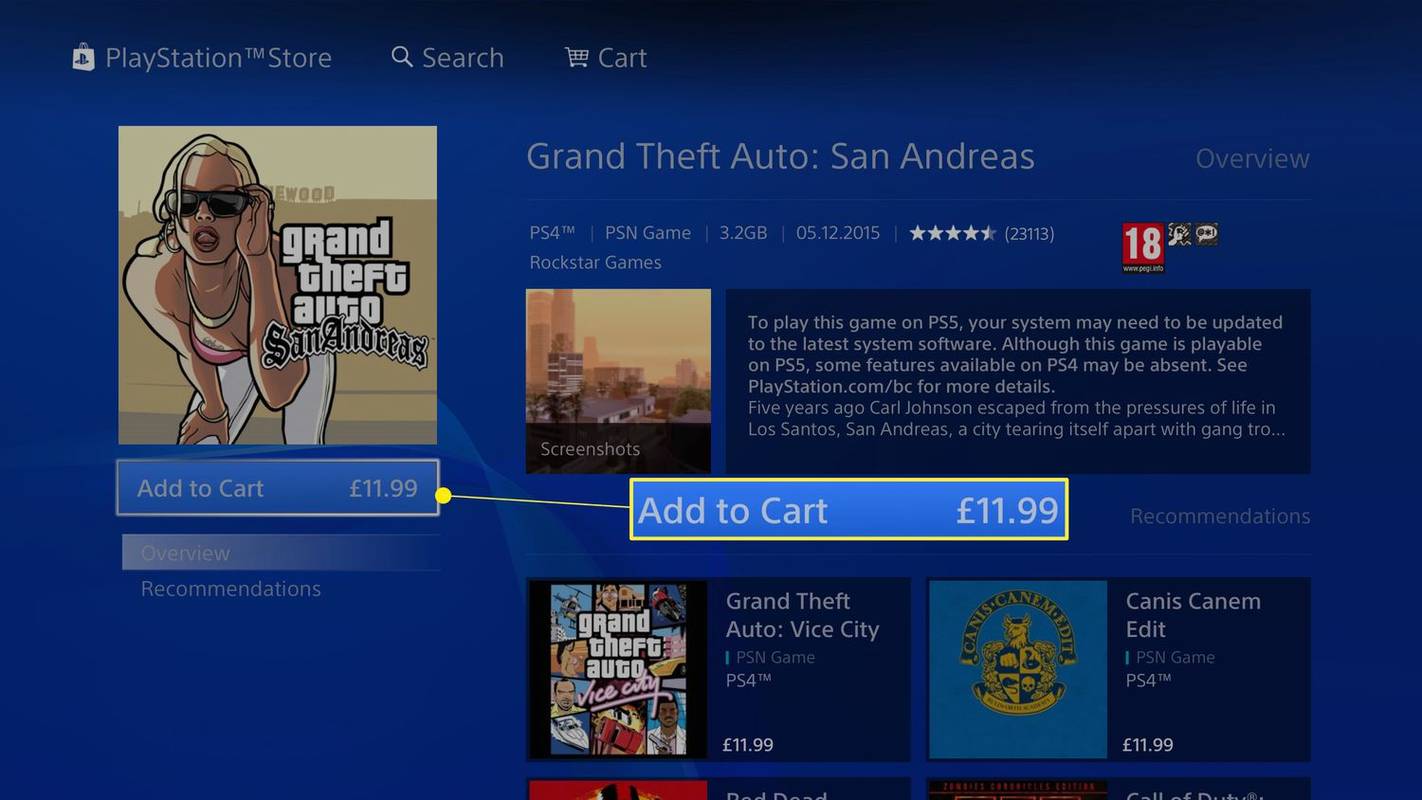
Mikä on PS4:n taaksepäin yhteensopivuus?
Taaksepäin yhteensopivuus viittaa siihen, että uusi tekniikka pystyy edelleen käyttämään vanhoja ohjelmistoja. PlayStation 4:n tapauksessa se mahdollistaa PS1-, PS2- tai PS3-pelien pelaamisen järjestelmässä, joten sinun ei tarvitse kaivaa esiin vanhoja pelikonsoleita pelataksesi vanhoja suosikkeja.
Aiemmin PS2 oli taaksepäin yhteensopiva alkuperäisen PlayStation 1:n kanssa, kun taas yksi PlayStation 3:n julkaisuversio antoi sinun pelata PlayStation 2 -pelejä. Vastaus PS4:n taaksepäin yhteensopivuuteen on kuitenkin hieman monimutkaisempi kuin tämä.
Remasteroidut pelit ovat vaihtoehto PS4-käyttäjille
Lukuisia klassisia pelejä on julkaistu remasteroidussa muodossa. Nämä yleensä lisäävät lisäominaisuuksia tai parannettuja grafiikoita, joten ne eivät ole samoja kuin alkuperäinen peli, mutta ne ovat usein parempia.
PlayStation 4:llä voit pelata klassikoita, kuten Final Fantasy VII, Final Fantasy VIII ja PaRappa the Rapper remasteroiduissa muodoissa, jotka ovat saatavilla PlayStation Storesta.
Voit myös ostaa remasteroituja kokoelmia, kuten Spyro Reignited Trilogy ja Crash Bandicoot N. Sane Trilogy. Näiden kahden kaltaiset pelit ovat saatavilla fyysisessä muodossa, joten jos haluat käyttää levyjä, voit tehdä niin ja laittaa ne PS4-konsoliisi tavallisen PS4-pelin tavoin. Uusia remasteroituja pelejä julkaistaan säännöllisesti, joten kannattaa tutkia, onko vanha suosikkisi saatavilla tällä tavalla.
kuinka kääntää käsialasi fontiksi